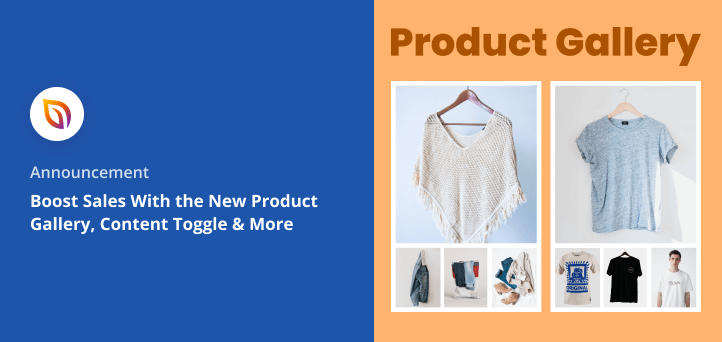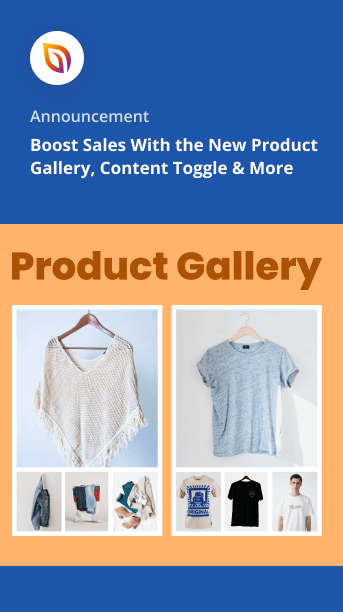Wir haben soeben eine Reihe neuer Funktionen und Updates für SeedProd 6.15.11 veröffentlicht, von denen wir wissen, dass sie Ihnen gefallen werden.
Wir stellen unseren neuen WooCommerce-Produktgalerie-Block, den Content Toggle Block und Copy/Paste für Spalten, Zeilen und Blöcke vor.
Mit diesen spannenden Änderungen können Sie Produktbilder stilvoll präsentieren, Besuchern die Möglichkeit geben, schnell zwischen Inhalten zu wechseln, und noch mehr Designelemente projektübergreifend kopieren und einfügen.
Sehen Sie sich das Ankündigungsvideo an, um einen kurzen Überblick über die Neuerungen in dieser Version zu erhalten:
Alternativ können Sie auch alle Details mit Screenshots unten lesen.
Atemberaubende Produktgalerien anzeigen
Lassen Sie uns zunächst einen Blick auf unsere heißeste Feature-Anfrage des Jahres werfen: WooCommerce Produktgalerien.
Unabhängig von der Beliebtheit Ihrer Produktkollektion werden Sie es schwer haben, potenzielle Kunden anzuziehen, wenn Sie sie nicht auf Ihrer Website schön präsentieren können. Deshalb führen wir den Produktgalerie-Block für WooCommerce ein, mit dem jeder mit einem Elite-Tarif mehrere Produktfotos in einer beeindruckenden Galerie ohne Code hinzufügen kann.
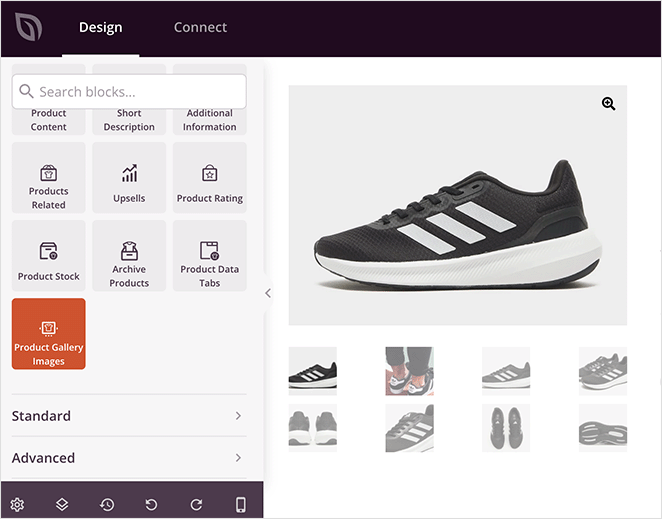
Mit diesem Block können Sie Ihre WooCommerce-Produkte aus allen Blickwinkeln präsentieren, damit die Kunden eine genaue Vorstellung davon bekommen, was sie kaufen. Benutzer können sogar mit dem Mauszeiger über jedes Bild fahren, um Details zu vergrößern, ähnlich wie bei beliebten eCommerce-Websites wie Amazon.
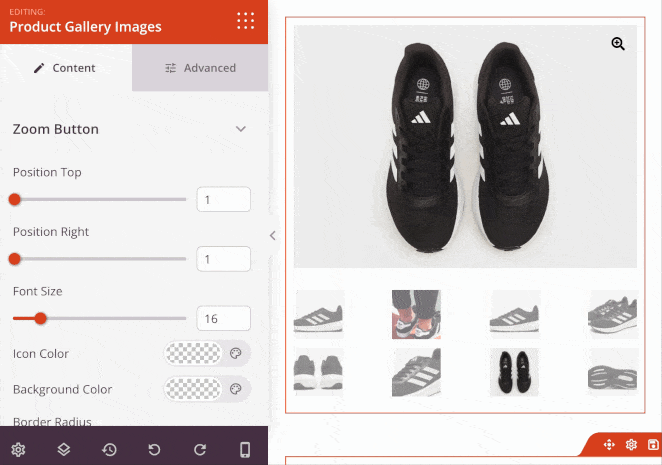
Dies bringt uns zu den Optionen für die Blockanpassung, zu denen auch die Gestaltung des Zoom-Symbols gehört, wie Position, Größe, Farbe und Umrandungsradius.
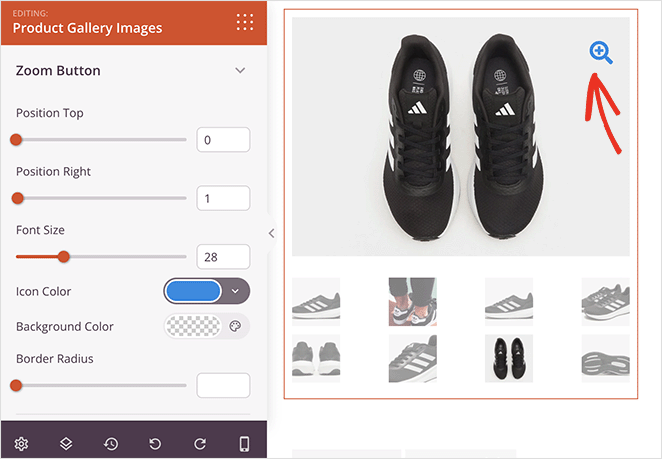
Ähnliche Optionen stehen für die Umrandung des Hauptbildes und der Miniaturansichten zur Verfügung, was eine fantastische Möglichkeit ist, einzelne Bilder aus der Galerie hervorzuheben.
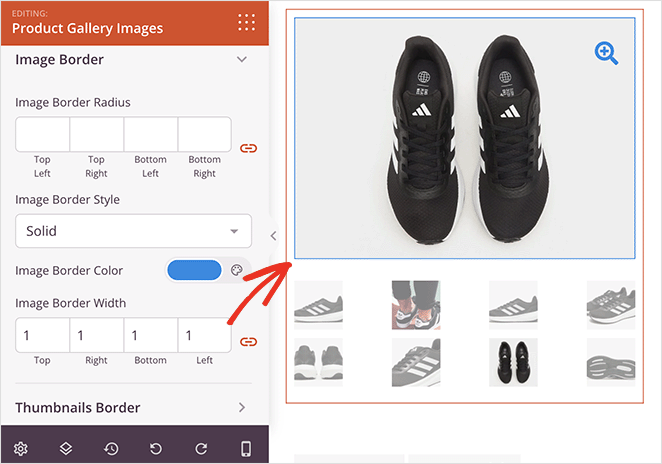
Wie bei allen SeedProd-Blöcken können Sie auf die Registerkarte "Erweitert" wechseln, um noch mehr Möglichkeiten zur Anpassung des Aussehens Ihrer Produktgalerie zu erhalten. So können Sie zum Beispiel eine Animation einfügen, den Rand und die Abstände anpassen oder die Galerie auf mobilen Geräten ausblenden.
Wenn Sie Produkte in verschiedenen Farben oder Mustern verkaufen, können Sie diesen praktischen Block verwenden, um Bilder von jeder Variante zu zeigen. Auf diese Weise können Kunden jede Version sehen und die für ihre Bedürfnisse am besten geeignete auswählen.
Sie können die Produktgalerie auch verwenden, um bestimmte Funktionen hervorzuheben. Wenn Sie zum Beispiel eine Kamera verkaufen, können Sie in der Galerie Bilder der verschiedenen Modi, Einstellungen oder des Zubehörs der Kamera zeigen.
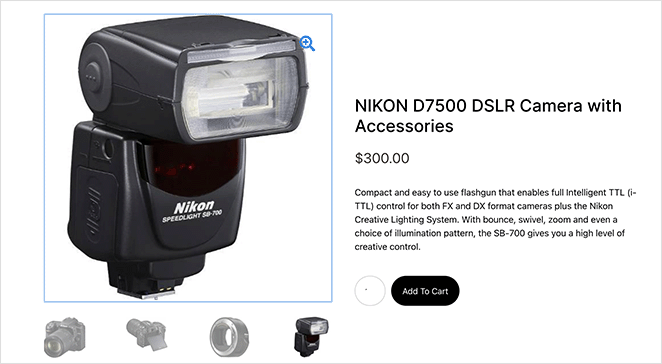
Wenn Sie Produkte verkaufen, die Teil einer größeren Umgebung sind, z. B. Möbel oder Wohnaccessoires, können Sie diesen neuen Block nutzen, um eine virtuelle Tour zu erstellen. So können sich potenzielle Kunden vorstellen, wie Ihr Produkt in ihrem eigenen Raum aussehen würde.
Wie auch immer Sie sich entscheiden, der Produktgalerie-Block ist eine vielseitige Funktion, mit der Sie Ihre Produkte einfach präsentieren und Ihren Kunden helfen können, eine fundierte Kaufentscheidung zu treffen.
Schnelles Umschalten von Inhaltstypen
Wenn Sie Ihre WordPress-Website interaktiver gestalten möchten, ist der neue Content Toggle-Block die ideale Lösung für alle mit einem Premium SeedProd-Plan. Mit ihm können Sie Ihrer Website einen klickbaren Umschalter hinzufügen, mit dem Benutzer schnell zwischen zwei Informationsgruppen wechseln können.
Wenn Sie z. B. zwei verschiedene Preisstaffeln für unterschiedliche Zielgruppen haben, können Sie beide auf derselben Seite anzeigen. Auf diese Weise können die Nutzer sie schnell vergleichen, um die beste Lösung für ihre Bedürfnisse zu finden, ohne scrollen zu müssen.
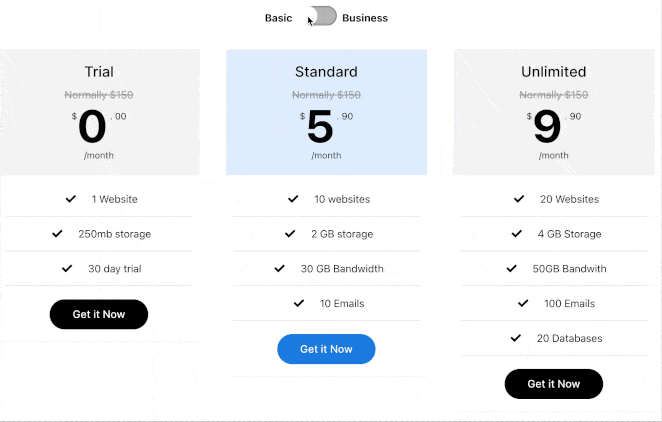
Die Funktionsweise ist denkbar einfach. Geben Sie einfach den Inhalt für Ihren ersten Satz von Informationen in Inhaltsbereich 1 ein. Dann machen Sie dasselbe in Inhaltsbereich 2 für Ihren zweiten Satz.
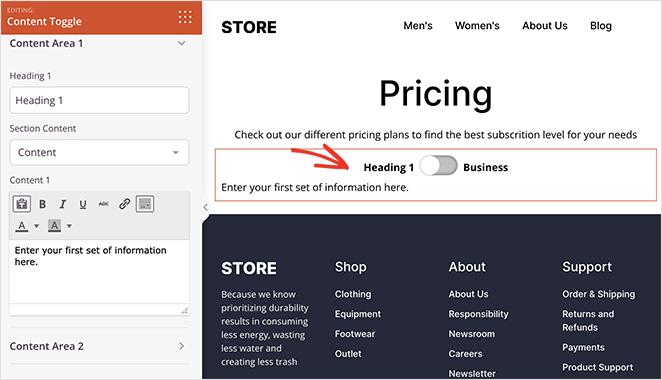
Sie können Ihre Inhalte jedoch noch ansprechender gestalten, indem Sie mit dem Theme Builder von SeedProd einen Vorlagenteil erstellen. Auf diese Weise können Sie diesen Teil einfach aus dem Dropdown-Menü auswählen und ihn sofort in einem der beiden Inhaltsbereiche anzeigen, wie wir es bei diesem Beispiel mit der Preistabelle getan haben:
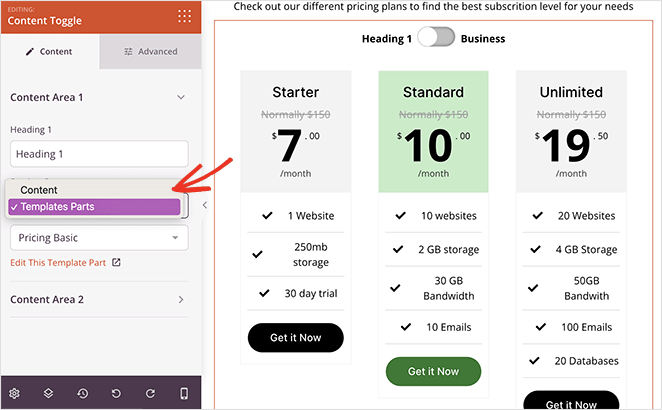
Aber das ist noch nicht alles. Auf der Registerkarte "Erweitert" können Sie verschiedene Styling-Optionen anpassen, darunter die Schriftarten der Überschriften, die Hintergrundfarben und die Form der Schalter.
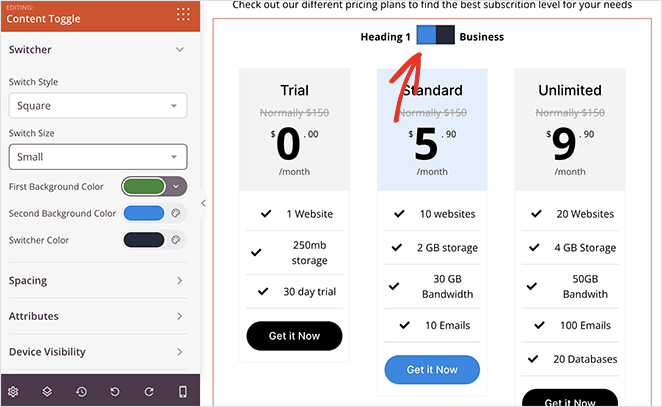
Wenn Sie die Vorfreude auf neue Produkte oder Dienstleistungen steigern wollen, können Sie den Content Toggle verwenden, um den Nutzern die Möglichkeit zu geben, zwischen aktuellen und zukünftigen Funktionen zu wechseln.
Oder wenn Sie Dienstleistungen für verschiedene Arten von Kunden anbieten, ist die Umschaltfunktion eine gute Möglichkeit zu erklären, was Sie für jedes Publikum tun.
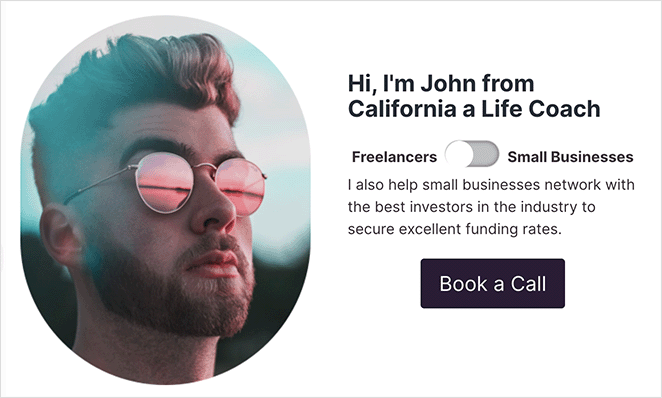
Kopieren und Einfügen von Spalten, Zeilen und Blöcken
In einem früheren Update haben wir die spannende Funktion "Kopieren und Einfügen" eingeführt, mit der Sie Abschnitte von einer Seite kopieren und auf einer anderen Seite oder Website einfügen können. Diese Funktion wurde so gut angenommen, dass wir sie zum Standard für praktisch jedes SeedProd-Design-Element gemacht haben.
Das ist richtig. Sie können jetzt Zeilen, Spalten und einzelne Blöcke auf jeder SeedProd-Seite oder Website kopieren und einfügen. Öffnen Sie einfach das Layout-Navigationsfeld, suchen Sie das Element, das Sie duplizieren möchten, und klicken Sie auf Kopieren!
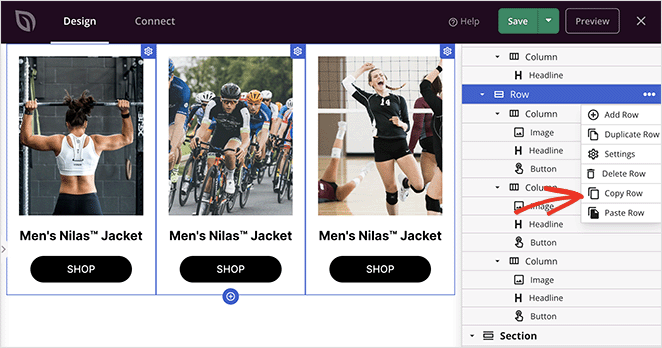
Dann können Sie diese Schritte wiederholen, um sie einzufügen, und Sie werden sehen, dass eine exakte Kopie sofort auf Ihrer neuen Seite erscheint.
Egal, ob Sie Galeriestile schnell duplizieren oder denselben Inhaltswechsel auf verschiedenen Seiten verwenden möchten, jetzt können Sie dies mit wenigen Klicks und ohne Code erledigen.
5 neue Website-Bausätze
Als wäre das nicht schon genug Aufregung für einen Tag, stellen wir zum Abschluss dieser Ankündigung noch 5 neue Website-Vorlagen-Kits vor.
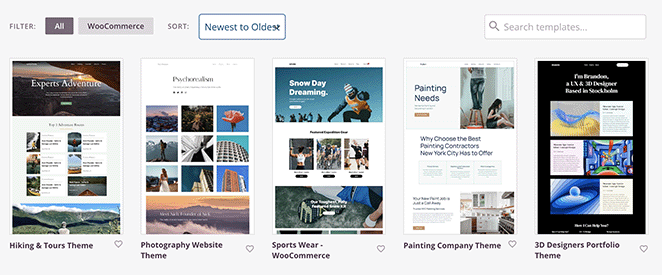
Unsere Entwickler haben hart daran gearbeitet, Themes für zu entwerfen:
- 3D-Designer-Portfolio
- Sportbekleidung WooCommerce Shop
- Website des Malereibetriebs
- Fotografie Website
- Business Site Wandern & Touren
Jede Vorlage steht in der Vorlagenbibliothek für Sie zum Testen bereit. Denken Sie daran, dass die Installation eines Website-Baukastens ganz einfach ist: Suchen Sie sich einfach eine Vorlage aus, die Ihnen gefällt, und klicken Sie!
Aktualisieren Sie Ihr SeedProd-Plugin noch heute
Da haben Sie es, eine weitere funktionsreiche Version, um das Beste aus Ihrer WordPress-Website so einfach wie möglich zu machen. Aktualisieren Sie Ihre Website noch heute auf SeedProd 6.15.11, um es selbst auszuprobieren.
Denken Sie daran, dass der WooCommerce-Galerie-Block nur in den Elite-Plänen verfügbar ist, während alle Premium-Pläne die Funktionen Content Toggle und Copy/Paste nutzen können.
Wenn Sie sie also ausprobieren möchten, aber noch SeedProd Lite verwenden, ist jetzt der beste Zeitpunkt für ein Upgrade!
Wenn Sie Fragen zu diesen Aktualisierungen haben, zögern Sie nicht, unser Kundendienstteam zu kontaktieren, das Ihnen gerne weiterhilft.
Wir können auch nicht genug von dem fantastischen Feedback und den Kommentaren bekommen, die Sie uns geschickt haben, also halten Sie sich bitte nicht zurück. Lassen Sie sie fließen, damit wir SeedProd weiterhin zum besten WordPress Website Builder machen können.